Инструкция по работе с купонами
Описание возможностей
Использование купонов в виджетах LeadGenic позволяет мотивировать посетителей сайта совершать больше целевых действий. Вы можете раздавать различные купоны, как непосредственно в виджете, с помощью элемента "Купон", так и при совершении определенного целевого действия в нем.
Функционал купонов доступен для использования во всех типах виджетов:
- Всплывающее окно
- Точка захвата
- Ярлычок
- Статичный виджет
Купон может быть отдан посетителю:
При успешной отправке формы (элемент "форма+кнопка")
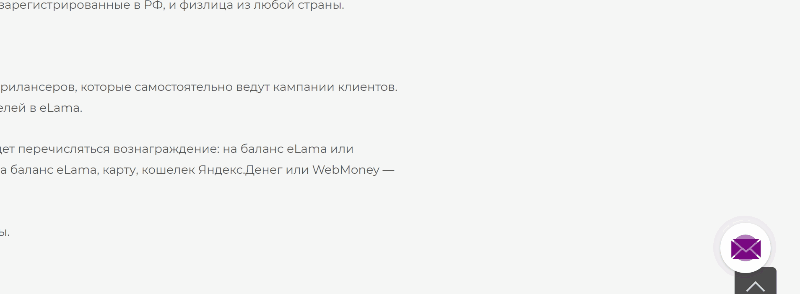
Если посетитель поделился ссылкой на ваш сайт в социальных сетях (элемент "социальные кнопки")
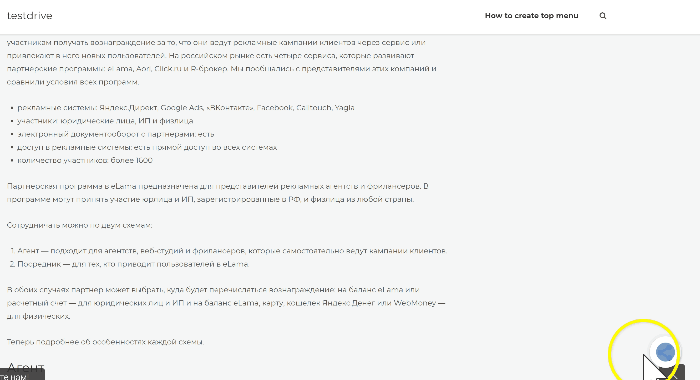
При закрытии окна с виджетом (Элемент "Кнопка / Ссылка закрытия")
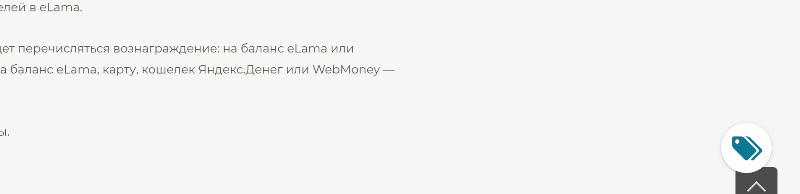
Непосредственно в виджете, с помощью элемента "Купон"
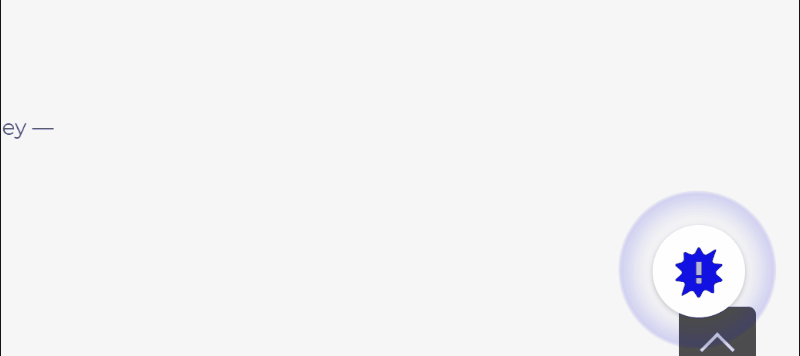
Кроме того, купон может быть отправлен в письме автоответчика.
Виджет может содержать любое количество различных купонов.
Добавление нового купона и виды купонов
Вы можете создавать и использовать два вида купонов:
- Купон для многократного использования - всем посетителям будет отдаваться один и тот же код купона.
- Список уникальных купонов - посетителям отдаются уникальные коды купонов. После того, как купон был отдан посетителю, он удаляется из списка.
Для добавления нового купона:
1. Перейдите на страницу Купоны, в вашем личном кабинете LeadGenic и нажмите на кнопку "Добавить купон"
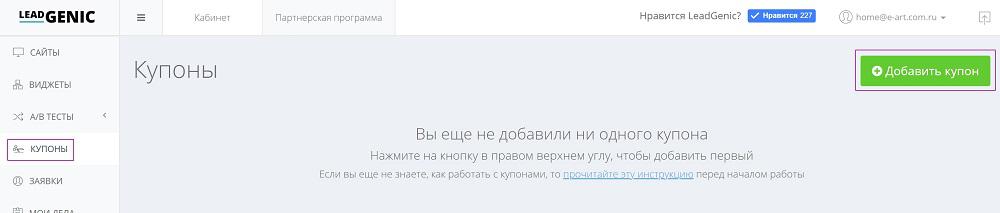
2. В появившемся окне выберите вид купона, заполните поля настроек купона и подтвердите добавление.
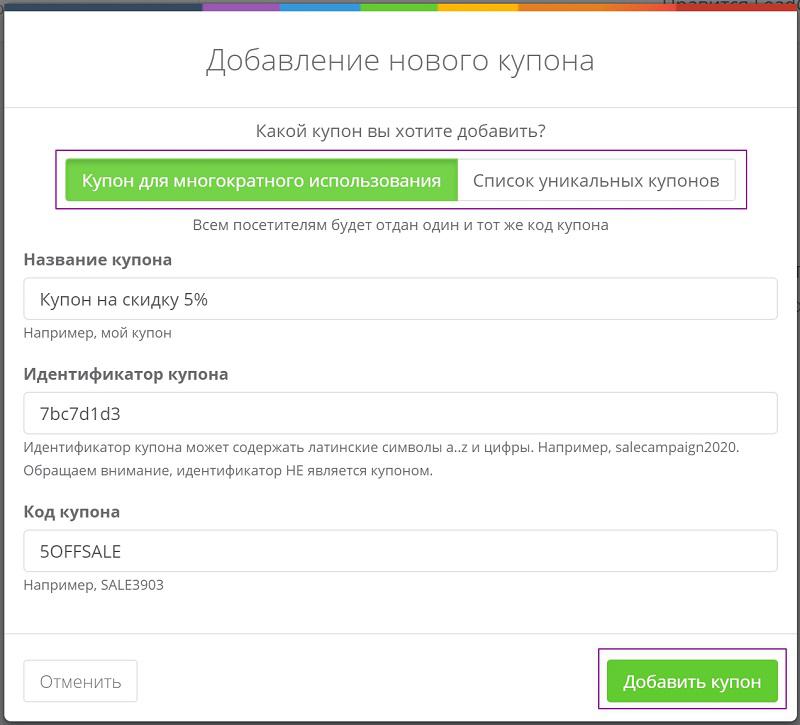
При добавлении списка уникальных купонов, дополнительно вы можете указать купон для многократного использования, который будет отдаваться посетителям, в случае, если уникальные купоны в списке закончатся.
А также, настроить уведомление о том, что купоны в списке заканчиваются. Уведомление будет отправлено на email, с которым вы зарегистрированы в LeadGenic.
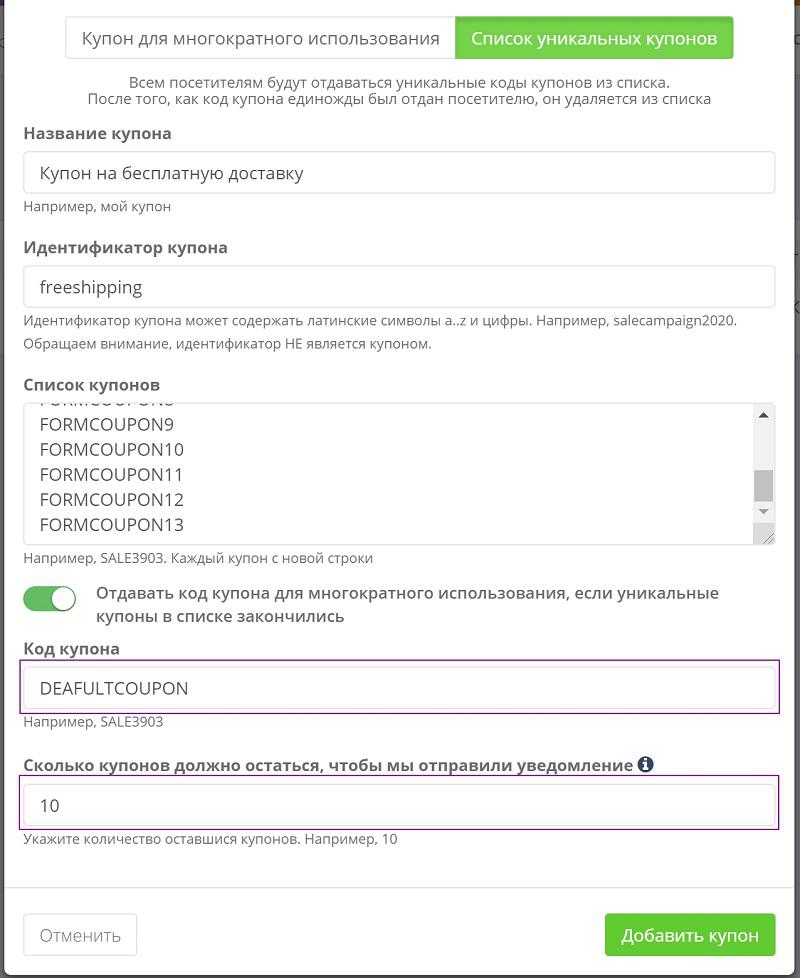
Вы можете в любой момент пополнить список уникальных купонов. Для этого нажмите на иконку настроек купона, в таблице с купонами, добавьте новые купона купоны в поле "Список купонов" и сохраните изменения.
Обратите внимание, вы имеете возможность добавлять коды купонов, которые не использовались ранее в данном списке. Например, если код COUPON1 уже был использован в данном списке уникальных купонов, то добавить его повторно не получится.

Использование купонов в виджете
Элемент "Купон"
Элемент "Купон" добавляется точно так же, как и другие элементы: с помощью кнопки добавления нового элемента или нажатием на иконку "+", которая появляется при наведении на ранее добавленный элемент.
После добавления элемента, вы сможете настроить его дизайн в стиле вашего сайта и указать, какой именно купон вы хотите использовать в элементе.
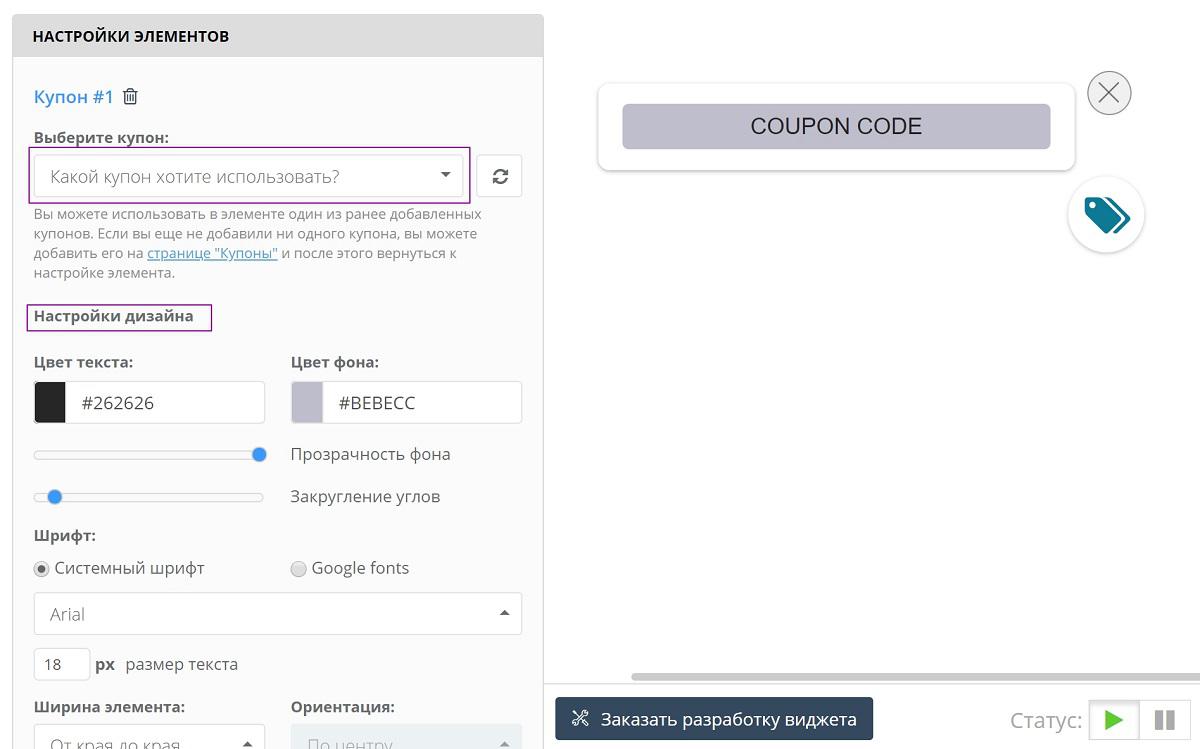
Использование купона в элементах: "Форма+кнопка", "Социальные кнопки", "Кнопка / Ссылка закрытия"
Если вы хотите использовать купон для мотивации посетителей совершать нужные вам целевые действия в элементах: "Форма+кнопка", "Социальные кнопки", "Кнопка / Ссылка закрытия", выполните следующие действия:
1. Активируйте свитчер показа купона при совершении целевого действия. Свитчер находится в самом конце блока настроек элемента.
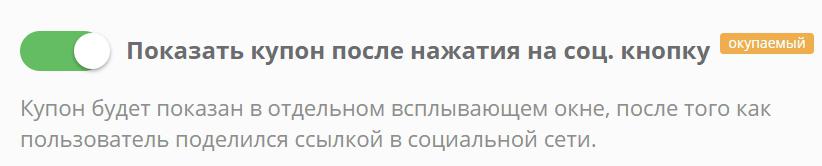
2. Выберите купон, который вы хотите отдавать посетителю, при совершении целевого действия.

3. Настройте дизайн всплывающего окна с купоном в стиле вашего сайта. Добавьте призыв к действию и краткую инструкцию по настройке.
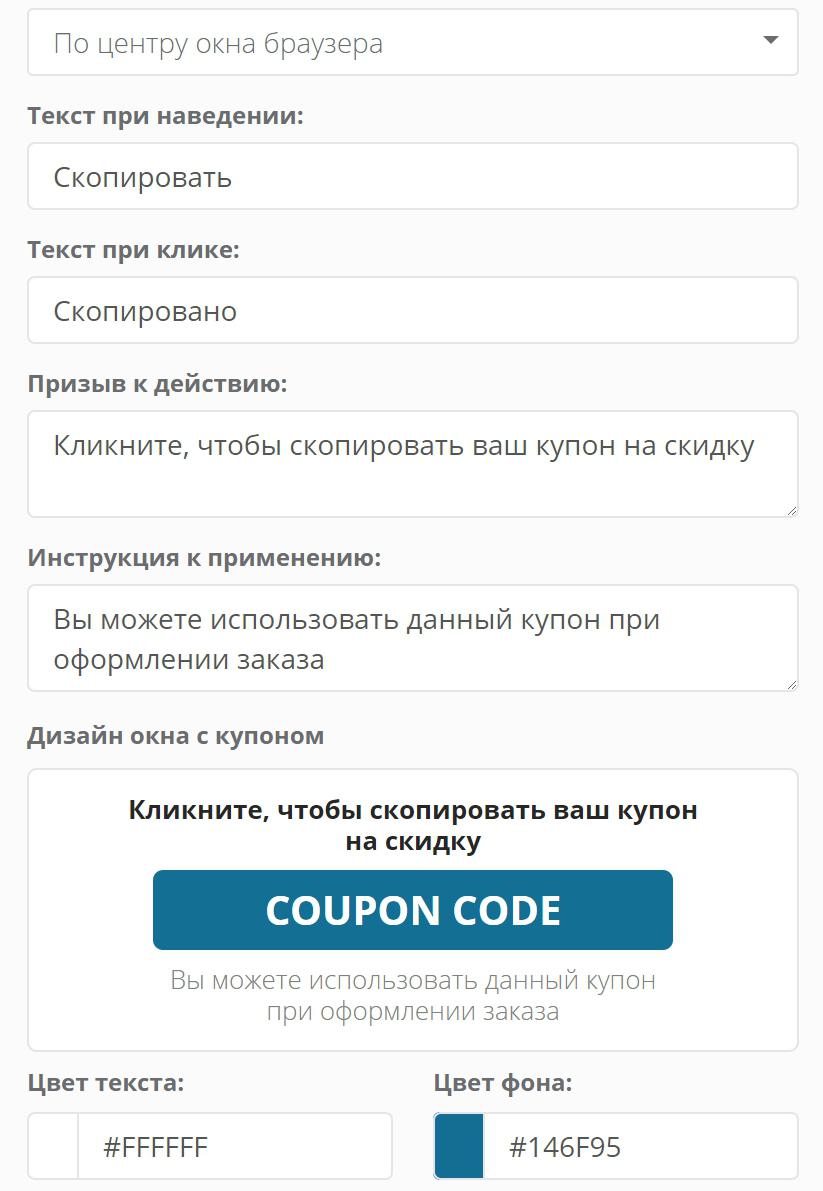
4. Сохраните настройки виджета.
Купон будет показан посетителю при совершении целевого действия:
Элемент "Форма+кнопка" - купон будет показан посетителю сразу после успешной отправки формы.- Элемент "Социальные кнопки" - купон будет показан посетителю сразу после того, как он поделился ссылкой на страницу в социальных сетях.
- Элемент "Кнопка / Ссылка закрытия" - купон будет показан посетителю сразу после того, как он нажад на кнопку или ссылку закрытия и закрыл виджет.
Использование купона в автоответчике
У вас есть возможность отправлять коды купонов на email посетителей, при успешном заполнении формы в виджете.
Для того, чтобы добавить код купона в письмо автоответчика:
1. Скопируйте код для использования в автоответчике, в таблице с купонами. Для копирования достаточно кликнуть по нему.
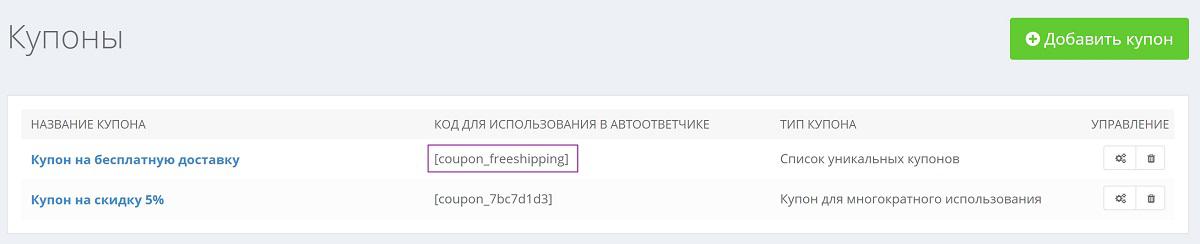
2. Вставьте скопированный код в письмо автоответчика, в настройках виджета.
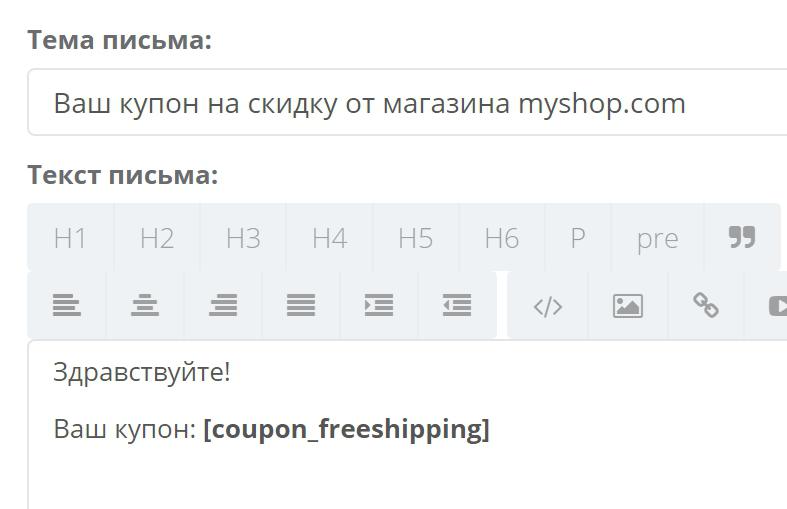
3. Сохраните настройки.
Данный код будет заменяться на код купона при каждой отправке письма автоответчика.
Вы можете отсылать код купона с письмом автоответчика вне зависимости от того, используются элементы с купоном в виджете или нет.
Если в виджете используется элемент "Форма+кнопка" с активированным показом купона, при совершении целевого действия, и в письмо автоответчика добавлен код этого же самого купона, то при успешной отправке формы, на сайте и в письме автоответчика будет показан один и тот же код.
Удаление купона
Для удаления купона нажмите на иконку удаления нужного купона, в таблице с купонами.

Обратите внимание, при удалении купона, все виджеты, в которых используется данный купон, будут остановлены.
Customer support service by UserEcho
